널리 사용되는 여러 FEA 도구를 사용하여 Autodesk® CFD 결과를 FEA 해석에 대한 경계 조건으로 적용할 수 있습니다. 이 기능은 유한 요소 방식의 강점 중 하나 즉, 결과를 해석 플랫폼 간에 공유하고 후속 계산에 빠르고 쉽게 사용할 수 있음을 보여줍니다. 이 기능은 흐름 해석과 구조 해석 간의 관계를 강화하여 보다 포괄적이고 유용한 해석 세트를 만듭니다. 이러한 해석 세트에서 중요한 요소인 Autodesk® CFD를 사용하면 흐름 해석을 제품 설계 프로세스의 필수 부분으로 만들 수 있습니다.
압력 및 온도 결과는 FEA 모형에 보간되므로 FEA 메쉬가 Autodesk® CFD 메쉬와 일치하지 않아도 됩니다. 대부분의 경우 해석 도구의 요구 사항이 다르기 때문에 이러한 두 개의 메쉬가 전혀 다릅니다.
FEA 해석에 사용되는 요소 유형은 Autodesk® CFD 해석과 동일하지 않아도 됩니다.
아래에서는 Autodesk® CFD 결과를 FEA 경계 조건으로 변환하는 절차를 설명하고, 지원되는 각 FEA 도구에 대한 특정 세부 사항도 제공합니다.
|
Autodesk® CFD : 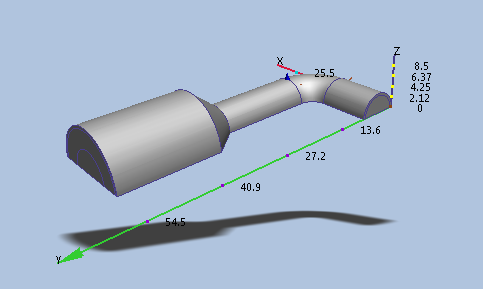
|
FEA: 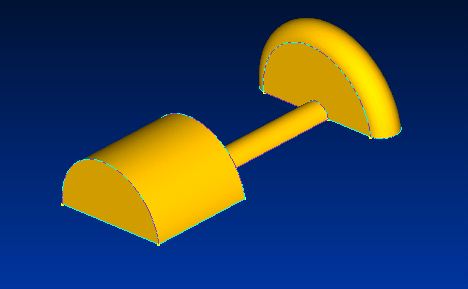
|
절차
1~4단계는 FEA 도구에서 완료해야 합니다. 5~9단계는 Autodesk® CFD에서 수행해야 합니다. 10단계는 FEA 도구에서 수행됩니다.
- FEA 형상을 준비합니다. 다음과 같이 모형 형상의 위치 및 방향은 Autodesk® CFD 모형과 동일해야 합니다.
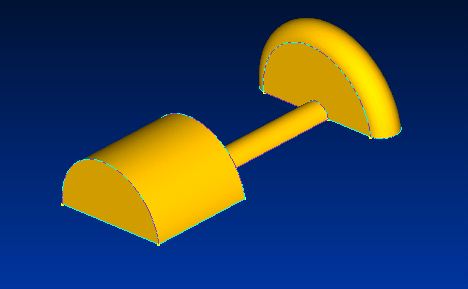
- 구조 해석에 적절한 유한 요소 메쉬를 작성합니다. 이 메쉬는 Autodesk® CFD 메쉬와 동일한 밀도를 갖거나 동일한 요소 유형을 사용하지 않아도 됩니다. FEA 해석에 중요한 영역만 메쉬해야 합니다.
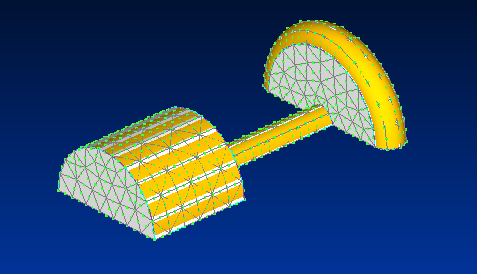
- FEA 모형의 적절한 위치에 압력이나 온도를 적용합니다. 지정한 값은 Autodesk® CFD에서 계산한 값으로 덮어쓸 수 있으므로 중요하지 않습니다.
|
주: 3단계로 FEA 해석에 대한 경계 조건의 위치를 설정합니다. 이러한 위치에서 Autodesk® CFD 해석 결과가 FEA 모형의 경계 조건으로 전송됩니다. 이 단계를 생략할 경우 10단계에서 설명한 새 데크에 경계 조건이 없게 됩니다.
|
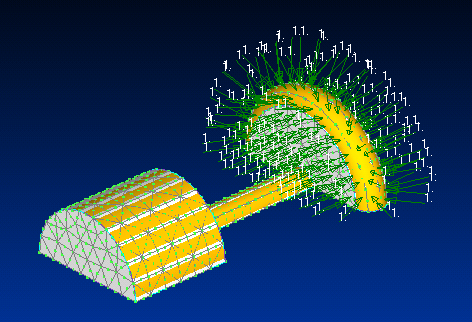
|
- 해석 데크를 내보냅니다. 그러면 지원되는 FEA 도구의 파일 형식이 아래에 나열됩니다.
- 완료된 Autodesk® CFD 해석의 결과(탭) > 결과 작업(확장 패널) > FEA 매핑에서 FEA 매핑 대화상자를 엽니다.
- 찾아보기 버튼을 사용하여 FEA 데크를 선택합니다.
- 매핑할 결과 유형을 선택합니다(압력 또는 온도).
- 압력 방향을 반전해야 할지 나타냅니다. 이 기능은 FEA 도구와 관련된 것으로, 경우에 따라 양수 압력은 안쪽 또는 바깥쪽으로 향합니다.
- 결과를 BC에 매핑 버튼을 클릭합니다.
- 새 데크가 적절한 경계에 보간된 결과로 작성됩니다. 이 데크의 경우 원래 이름에 "_newbcs" 단어가 추가됩니다. FEA 도구로 돌아가서 새 데크를 가져옵니다. 경계 조건 값은 Autodesk® CFD의 결과 값이며, 새 노드 및/또는 요소 위치에 보간됩니다.
지원되는 FEA 도구의 파일 확장자:
여러 시간 단계 전송
기본적으로 마지막에 저장된 결과 세트 또는 시간 단계 결과가 FEA 하중 세트로 변환됩니다. 과도 해석의 저장된 모든 결과 세트를 FEA 하중 세트로 변환하려면 플래그 관리자에서 다음 플래그를 사용으로 설정합니다.
위에 설명된 절차에 따라 메쉬 및 적용된(더미) 하중이 포함된 FEA 데크를 작성하고, Autodesk® CFD 인터페이스의 하중 전송 대화상자를 사용하여 결과를 매핑합니다. 보간된 결과를 각 시간 단계에 대한 하중으로 포함하는 별도의 파일이 내보내집니다.
각 결과 파일은 다음과 같은 명명 규칙을 따릅니다.
deckname_newbcs_t#.filetype
- deckname = FEA 도구에서 저장될 때 데크에 지정된 이름
- filetype = 데크의 적절한 확장자(“.inp,” “.ans,” “.nas,” “.unv,” “.neu,” “.gfm”일 수 있음)